 Поскольку Ubuntu Lucid готовится к своему торжественному запуску 29 апреля 2010 года, я уверен, что вы уже должны были знать, чего ожидать от этого выпуска. Следующий обычный вопрос: «что мне установить после установки Lucid?»»
Поскольку Ubuntu Lucid готовится к своему торжественному запуску 29 апреля 2010 года, я уверен, что вы уже должны были знать, чего ожидать от этого выпуска. Следующий обычный вопрос: «что мне установить после установки Lucid?»»
Ранее мы уже писали множество статей о том, что устанавливать после установки Ubuntu, но на этот раз я собираюсь избавить вас от всех хлопот и познакомить вас со сценарием, который может автоматизировать множество операций за вас.
Ubuntu Start — это bash-скрипт, написанный Алином Андреем, цель которого — помочь вам преодолеть блок «что установить». Он выполняет ряд настроек и позволяет выбирать дополнительные приложения для установки. Честно говоря, это не отполированный сценарий. Единственное, что в нем хорошо, это то, что оно РАБОТАЕТ!. Он не охватывает все, что вам нужно/желается, но охватывает необходимые настройки и установку для вашего компьютера с Ubuntu, особенно с Ubuntu Lucid.
Примечание :
1. Этот скрипт работает только для Ubuntu Lucid
2. Способа удаления твиков не существует, поэтому используйте его на свой страх и риск.
Запуск Ubuntu разделен на два этапа. На первом этапе будут выполнены некоторые настройки системы, а на втором этапе будут установлены некоторые часто используемые приложения.
Запуск Ubuntu Start
Для запуска сценария требуется zenity. Если вы не установили zenity, вот команда, позволяющая это сделать.
sudo apt-get install zenity
Загрузите скрипт с Launchpad. (Перейдите на страницу панели запуска, щелкните ссылку правой кнопкой мыши и выберите Сохранить как).
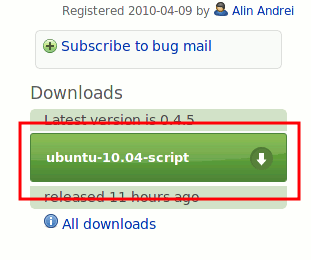
Обновлено : В структуре файла произошли изменения, поэтому вот новый шаг:
Загрузив скрипт, распакуйте его в домашнюю папку.
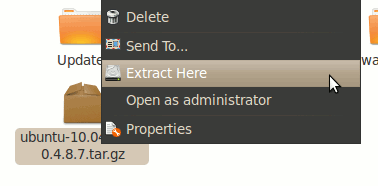
Перейдите в папку Ubuntu-10.04-start. Щелкните правой кнопкой мыши файл ubuntu-10.04-scriptи выберите Свойства. Перейдите на вкладку Разрешенияи убедитесь, что установлен флажок «Разрешить выполнение файлов как программы».
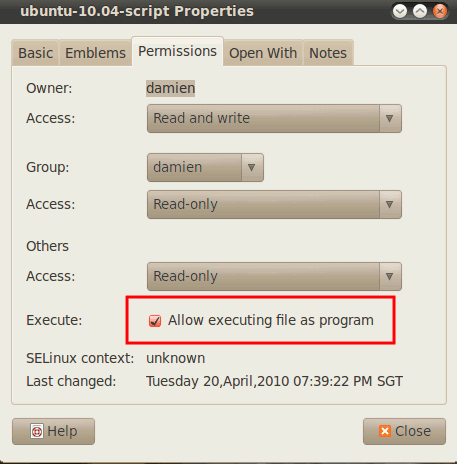
В терминале выполните следующую команду:
cd ubuntu-10.04-start sudo ./ubuntu-10.04-script
Появится окно, в котором вы сможете выбрать нужные настройки.
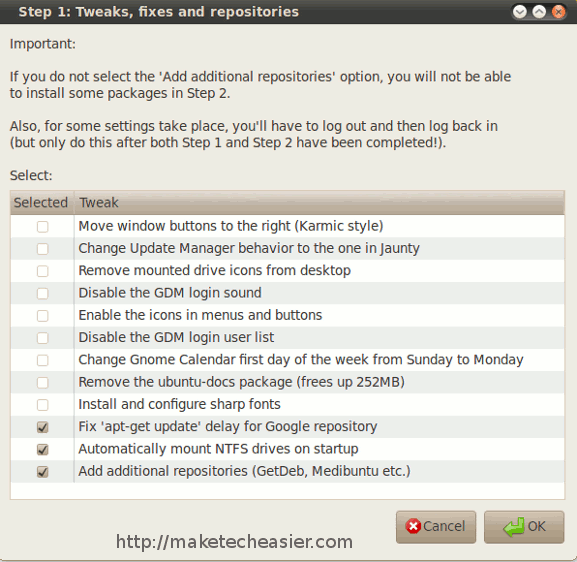
Я рекомендую следующие настройки:
- Перемещение кнопок окна вправо
- Изменить поведение диспетчера обновлений
- Отключить список пользователей для входа в GDM
- Удалить документы Ubuntu
- исправить задержку обновления apt-get для репозиториев Google
- Автоматически монтировать раздел NTFS
- добавить дополнительные репозитории (необходимо для шага 2)
Остальное необязательно. Когда вы закончите свой выбор, нажмите «ОК». Скрипт продолжит вносить изменения.
После завершения настроек происходит переход к следующему этапу, на котором вам будет предложено установить дополнительные приложения.

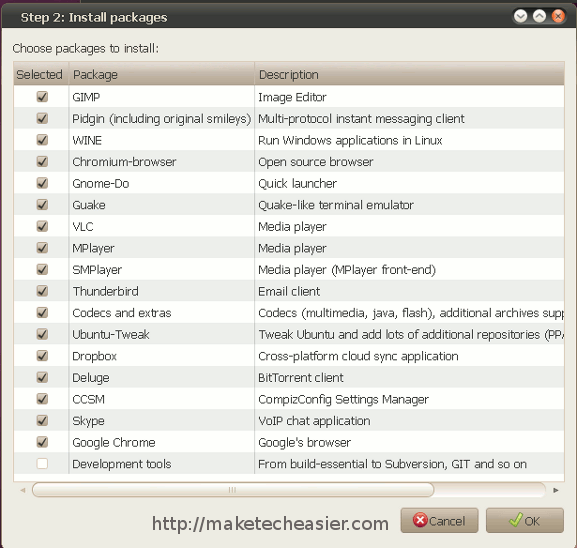
Здесь вы можете выбрать приложения, которые хотите установить. Лично я установил следующее:
- GIMP
- VLC
- CCSM
- Кодеки и дополнительные возможности
- Dropbox
- Google Chrome
- ВИНО
- Скайп
- Настройка Ubuntu
Этот сценарий не охватывает все существующие приложения, но он включает в себя Ubuntu Tweak, с помощью которого вы можете дополнительно настроить свою систему.
Еще раз нажмите «ОК», когда вы сделали свой выбор. А теперь просто сядьте и расслабьтесь.
Что дальше?
Как я уже упоминал ранее, этот сценарий не доработан. Я бы посоветовал вам запустить Ubuntu Tweak после запуска этого скрипта для дальнейшей настройки вашей системы.
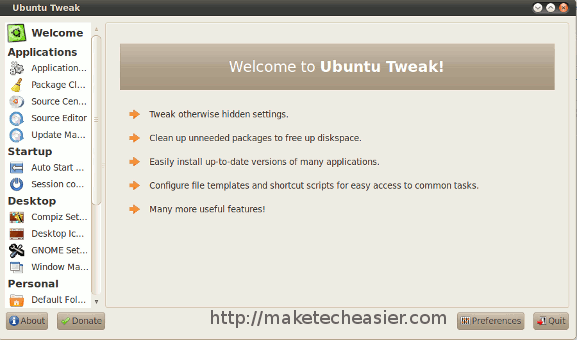
Если вы использовали этот скрипт и он вам понравился, поделитесь своим опытом в комментариях.
Обновление : Ubuntu-restricted-extra не включен в стартовый скрипт, поэтому вы можете запустить установку с помощью команды:
sudo apt-get install ubuntu-restricted-extras
Изображение предоставлено: [- Бенджа -]


